社内ITインフラ担当者やホームページ担当者、パソコンに他の人より少しだけ詳しい人にたまに来るめんどくさい仕事…。
インフラ担当として、個人的に地味にめんどくさいのが「パソコンの購入・入替を行った際の初期設定。」
別に難しくはないけど、時間取られるからイヤなんですよね。
しかも、今使っているパソコンが動いていて業務上問題ないのなら、いつ対応しても文句は言われないのですが、大体新しくパソコンの購入・入替を行う時って「パソコンが動作が重くて使い物にならない」「そもそもパソコンが動かない」「ちょこちょこブルースクリーンになって業務が止まってしまう」みたいな、パソコン自体がダメな時の方が多いから「早く新しいパソコンにして!」と言われることがほとんどです。
それなりの企業や会社には、しっかりITインフラ担当者がいるから別にいいのですが、中小企業の他称インフラ担当者は、その他の業務を色々かけ持っているから時間がないんですよね(^^;)
でも、やらなければどうしょうもない!というわけでパソコンの初期設定をしていたらNASに入れない!どうしよう…。
今回は、Windows10を購入して初期設定をしていた時に、NASが正常に認識できないようになってしまったので自分で解決した時の備忘録です。
簡単な手順は、5分~10分で終わります。
今回の症状について
Windows10を新しく購入し、初期設定をいる時にNAS(データ共有ネットワーク)に入れなくなれました。
私が行った設定の内容を大きく分けると、以下の3つです。
会社パソコンの3つの初期設定
- 「パソコンのアカウント名やパスワードなどのパソコン自体の電源を入れた時の設定」
- 「MicrosoftのExcel.Word.Outlookやウィルスセキュリティソフト、複合機など業務に必要不可欠なソフトやドライバーの設定」
- 「NAS(データ共有ネットワーク)に入れるようにする設定」
会社や人によっては、違うかもしれませんが、そこは人それぞれということで!
この、3つの設定の内の1つ「NAS(共有ネットワーク)に入れるようにする設定」をしている時…。
NASにアクセスしようとするとこんな画像が出ました。↓↓
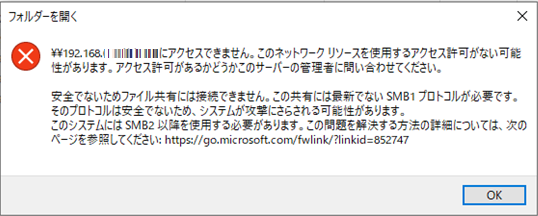
NAS(共有ネットワーク)を開こうとすると出るエラー
¥192.168.0.00¥(NASのIPアドレス)にアクセスすることができません。このネットワークリソースを使用するアクセス許可がない可能性があります。アクセス許可があるかどうかこのサーバー管理者に問い合わせてください。
安全でないためファイル共有には接続できません。この共有には最新でないSMB1プロトコルが必要です。そのプロトコルは安全でないため、システムが攻撃にさらされる可能性があります。
このシステムにはSMB2以降を使用する必要があります。この問題を解決する方法の詳細については、次のページを参照してください。https://go.microsoft.com/fwlink/?linkid=852747
なんじゃこりゃ!
バッファローで購入したNAS(データ共有ネットワーク)が新しいパソコンだけ入れない(^^;)
トラブルが起きるときは、いつも突然です。でも、パソコン関係のトラブルには必ず原因と打開策があるもの!
気にせず、原因を調べてみましょう。
NAS(データ共有ネットワーク)に入れない原因
先ほどの、エラーのポップアップに記載のあった「この共有には最新でないSMB1プロトコルが必要です。」が原因なのは何となくわかった。
だって、必要って書いてあるから!
でも、エラーのポップアップに記載のあったURLでは、難しい文字がずらりと書いてある(^^;)

こんなもんわかるかー!っと思った方のために今回の原因だった「SMB1プロトコル」について簡単にご説明します。
SMB1プロトコル
SMBとは「Server Message Block」の略でLANケーブルや無線を通じてファイル共有やプリンタ共有などに使用される手段の1つです。
まぁ、パソコンのデータをファイル共有させるために、他の機器をつなぐ通信手段ぐらいの認識で大丈夫です。
SMBを使った使用している機器にアクセスする方法は、ユーザー名とパスワードを入力(使用)してアクセスをします。
SMBには、バージョン(種類)があり、Windows 2000やXPで利用された「SMB1(←今回の原因になったもの)」、Windows Vistaで導入され、高速化された「SMB2」、Windows 7からの「SMB2.1」、そして最新がWindows 10からの「SMB3.11」になります。
SMB1プロトコルは、ファイル共有をさせるための手段として古くから使われている一般的な物になります。
昔は、SMBv1やCIFSなどと呼ばれることもありましたが、今はWindows、MacなどOS関係なくSMBで統一して呼ばれています。
ざっくりですが、SMB1プロトコルの説明はこんな感じです。
SMB1のデメリット
SMB1プロトコルは古くからユーザー(使用する人)に使われてきた通信手段でしたが、実はデメリットがあります。
SMB1デメリットは、既にサポートが終わっていてセキュリティ的に弱い状況にあるということです。
SMB1プロトコルは2019年現在、既にサポートが終了しています。
サポートが終了しているということは、新しいウィルスに対応できないリスクを背負います。
新しいウィルスに対応できないということは、NASに入っているデータ「社内の個人情報・機密性の高い資料・社外秘の資料」などが外部漏洩してしまう危険があるということです。
有名なウィルス(マルウェア)で「WannaCry」「NotPetya」というランサムウェア(身代金要求型ウィルス)が、企業の情報にロックをかけて「このデータが欲しければ金を払え!」といったウィルスの感染経路や拡大の理由は、SMB1プロトコルの脆弱性と言われています。
ウィルスから自社のデータを守れなくなるといったリスクを背負ったままではいけませんよね?
もちろん、SMB1プロトコルからバージョンアップさせると接続速度や通信速度が速くなり、その分業務効率化も見込めます。
脆弱性の影響を防ぐために、Windows Updateを実行して最新の更新プログラムを適用することに加え、SMB1プロトコルをバージョンアップさせることを検討した方が良いです。
NAS(データ共有ネットワーク)がWindows10で使えない!簡単に使えるようにする方法
ここからが、本題!
NAS(データ共有ネットワーク)がWindows10で使えない!簡単に使えるようにする方法を画像を使って簡単に説明します。
手順通りにやっていけば、問題なくできますので最後までついてきてくださいね。
ちなみに、この手順はWindows10のパソコンをNASに設定されているSMB1プロトコルに合わせる形になりますので、セキュリティ的には弱いです。
あくまでも、その場しのぎにすぎないことをお忘れなく自己責任で行ってくださいね。
Windows10でSMB1プロトコルでNASを使えるようにする手順1
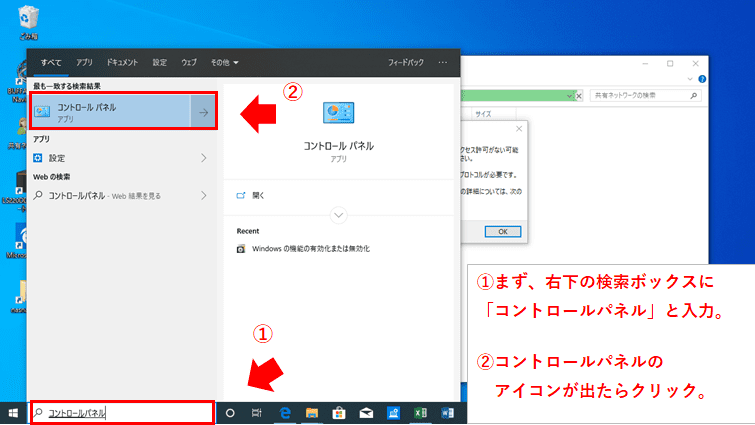
Windows10でコントロールパネルを開く
まずは、該当のwindows10のパソコンを開いて「コントロールパネル」を開きましょう。
画像のように左下に検索ボックスがありますので「コントロールパネル」と入力します。
次に、「コントロールパネル」のアイコンが出てきますのでクリックして下さい。
Windows10でSMB1プロトコルでNASを使えるようにする手順2
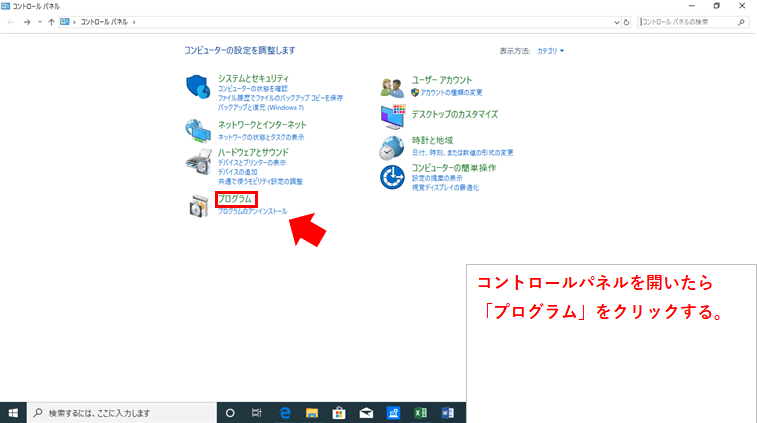
Windows10でコントロールパネル画面
コントロールパネルを開いたら、プログラムをクリックして下さい。
表示方法が「カテゴリ」になっていなかったら右上の表示方法をクリックするとカテゴリで表示できるようになります。
Windows10でSMB1プロトコルでNASを使えるようにする手順3
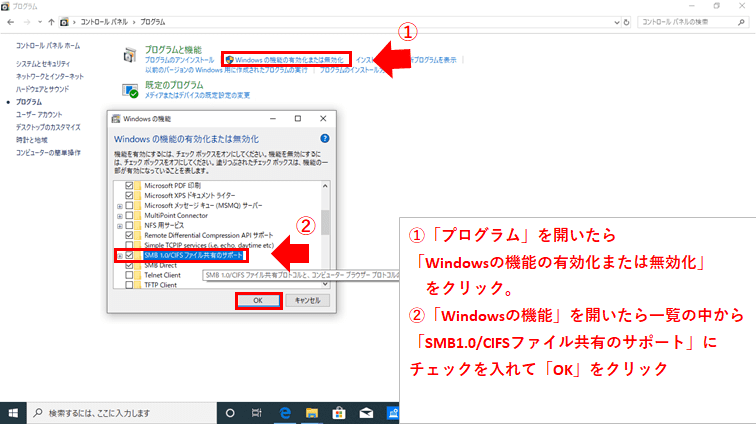
プログラムをクリックして開いたら、「Windowsの機能の有効化または無効化」をクリックして下さい。
そうすると、「Windowsの機能」のポップアップが出てきますので、その中にある「SMB1.0/CIFSファイル共有のサポート」にチェックを入れて「OK」をクリックして下さい。
Windows10でSMB1プロトコルでNASを使えるようにする手順4
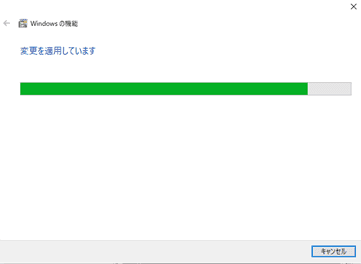
window10の変更を適用中
「OK」をクリックするとWindowsの機能を変更してますと表示されます。
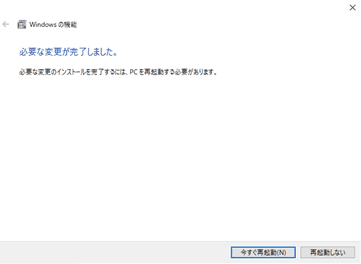
windows10プログラム変更完了
変更が完了しましたと表示されたら、「再起動をする」をクリックしてWindows10を再起動して下さい。
Windows10の再起動が終わったら、NASにアクセスできるようになっています。
Windows10でSMB1以降のプロトコルでNASを使えるようにする方法
先ほどの手順は、あくまで一時しのぎ、本当はSMB1プロトコル以降の通信でデータ共有した方が、セキュリティ的に安全です。
まずは、あなたの使っているNASのSMBのバージョンを確認しましょう。
NASの機種によって設定方法は変わりますが、NAS の管理画面からSMBのバージョンアップできる場合があります。
良くわからない場合は、使用しているNASのメーカーのサポートデスクに問い合わせてみるといいでしょう。
(私が使用しているNASはバッファローのlinkstationを使用しているので、そちらでのSMBアップデートの仕方は後日、記事更新した際に掲載しようと思います。)
まとめ

いかがだったでしょうか?
正直、NASなんてほったらかしにしている人がほとんどだと思います。
私のように、新しいパソコンの設定してトラブルが出て初めて調べて気づく方が普通だと思います。
でも、インフラ担当として社内や個人で使用してる機器のセキュリティ対策は、万全にしておかないと痛い目を見るのは自分です。
今後は、もっとセキュリティに対して情報収集していかないといけないと私は思いました。ウィルスバスターやノートンなどのウィルス対策ソフトは入れていて当たり前。それで、セキュリティ対策終わったと思っているようだったらダメです。
ちなみに、SMB1プロトコルのデメリットでお伝えしたウィルスやマルウェアに感染した会社が、ウィルス対策ソフトを使用してなかったわけではありません。
しかし、インストール型のウィルス対策ソフトは、新しいウィルス情報をアップデートするパソコンに蓄積する為、どうしてもパソコンが重くなってしまします。
もし、パソコンが重いと感じていたらウィルス対策ソフトをクラウド型にしてみてはいかがでしょうか。
もちろん、今から入っているソフトからすぐに買い替えると購入した期間がもったいないので、無料で試せるクラウド型のウィルスソフトを探している方は【アバスト】30日間無料体験版、返金保証付き![]() がありますのでそちらで一度試してみてはいかがでしょうか。
がありますのでそちらで一度試してみてはいかがでしょうか。
会社や個人の情報を漏洩させないためにも、セキュリティ対策はやっておかないといけません。
でも、そのせいでパソコンが重くなってしまっては業務効率が悪くなってしまいます。
パソコンが重いと感じた時は、「セキュリティソフトのせいかもしれない」と頭の片隅にでも置いておいて下さい。
ここまで、ご覧になっていただきありがとうございました。



コメント